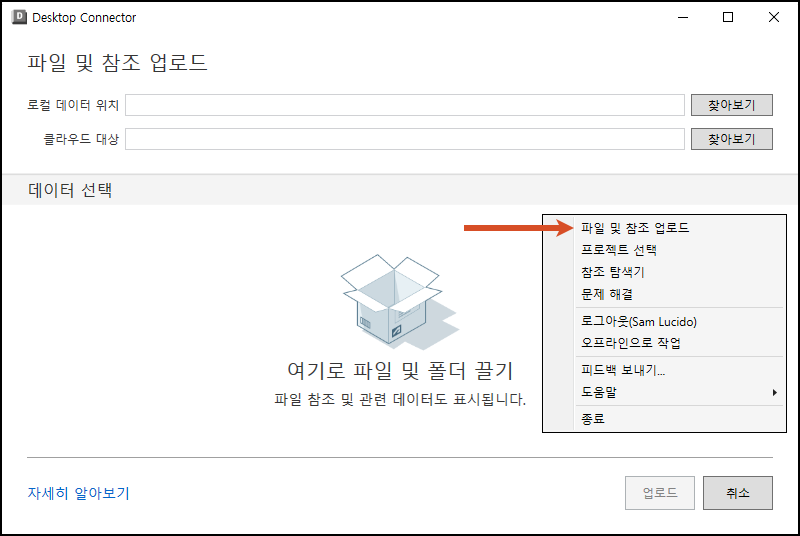Autodesk Docs 커넥터 정보
개요
Autodesk Docs 커넥터를 사용하면 BIM 360 및 Autodesk Docs 클라우드 데이터로 로컬에서 작업할 수 있습니다. 제공되는 정보는 최신 Desktop Connector 기능에 대해 설명합니다. v15.x와 v16.x 간의 변경 사항은 Desktop Connector 16.x FAQ 및 이 페이지 내의 컨텐츠를 참조하십시오.
v16.x 및 v15.x 시리즈 비교
Desktop Connector의 최신 버전에는 이전 v15.x 시리즈에 대한 주요 개선 사항이 포함되어 있습니다.
Desktop Connector 16.x FAQ 도움말 항목 및 표시된 표에는 v16.x 및 v15.x 시리즈 간의 차이점이 자세히 설명되어 있으므로 최신 버전을 설치할지 아니면 최신 버전으로 업그레이드할지를 결정할 수 있습니다.
| v16.x 시리즈 | v15.x 시리즈 | ||
| 커넥터에 최대 80개의 프로젝트 추가 |  |
 |
|
| 커넥터에 모든 프로젝트를 자동으로 추가 |  |
 |
|
| 홈 화면: 이전 24시간의 작업을 표시합니다. |  |
 |
|
| 홈 화면: 새로운 충돌 해결 워크플로우 |  |
 |
|
| 홈 화면: 파일 및 폴더 오류 해결 워크플로우 |  |
 |
|
| 새 명령: 파일 탐색기 리본, 검색, 기본 Windows 및 설치된 프로그램. |  |
 |
|
| 파일 및 참조 업로드 도구: 업로드하기 전에 수집된 참조 보기 및 수정 |  |
 |
|
| 설계 파일을 끌어 놓아서 수집된 참조도 자동으로 업로드 |  |
 |
|
| 항상 전체 폴더 경로 표시 |  |
 |
|
| 자동 파일 잠금 |  |
 |
|
| 자동화된 공간 확보 |  |
 |
|
| 항상 장치에서 유지: 클라우드에서 최신 버전을 자동으로 다운로드 |  |
 |
|
| 동기화: 클라우드에서 최신 버전을 수동으로 다운로드 |  |
 |
|
| 온라인에서 파일 보기 |  |
 |
|
| 수동 파일 잠금 |  |
 |
|
| 파일 명명 표준 아이콘 및 워크플로우 이름 바꾸기 |  |
 |
|
| 작업공간 변경 |  |
 |
Autodesk Docs 커넥터 액세스
Desktop Connector를 설치하면 Autodesk Docs 커넥터가 Windows 파일 탐색기에 추가됩니다. Autodesk Docs 커넥터는 파일 탐색기의 이 PC와 동일한 계층 내에 있습니다.
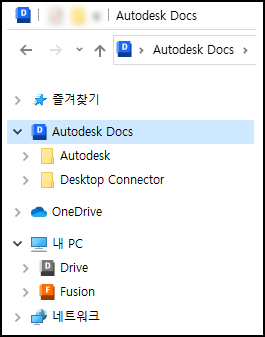
자세한 내용은 커넥터 도움말 항목을 참조하십시오.
v15.x 시리즈 및 이전 버전의 경우 Autodesk Docs 커넥터는 다음과 같이 이 PC 아래에 있습니다.
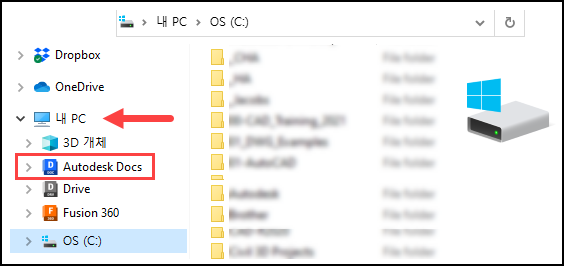
프로젝트 추가
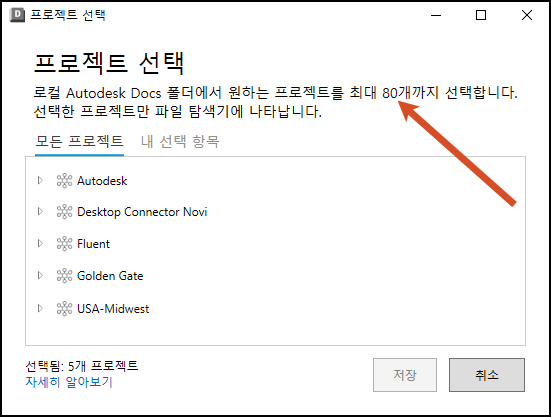
커넥터에 추가한 모든 프로젝트는 다음 순서로 표시됩니다.
- 허브 또는 계정 이름
- 프로젝트 이름
- 프로젝트 파일 폴더
- 프로젝트 이름
로컬에서 클라우드 파일 관리
로컬에서 파일을 관리하고 Windows 리본을 사용하고 마우스 오른쪽 버튼 클릭 명령 및 설치된 프로그램에서 상속된 명령을 사용합니다. 변경 사항이 관련 BIM 360 또는 Autodesk Docs 클라우드 데이터 소스에 동기화됩니다. 현재 진행 중이거나 지난 24시간 동안 진행된 커넥터 작업은 Autodesk Docs 홈 화면에서 확인할 수 있습니다.
파일 및 폴더 권한은 클라우드 데이터 소스에서 사용자에게 부여된 것과 동일하지만 항상 전체 폴더 경로를 볼 수 있습니다.
파일 및 참조 업로드
Autodesk Docs 커넥터는 설계 파일과 해당 참조를 이해합니다. 최신 버전에서 파일 및 참조 업로드 도구를 사용하면 나열된 모든 파일을 클라우드에 업로드하기 전에 수집된 모든 참조 및 관련 데이터를 볼 수 있습니다.